Trayectoria de herramienta talla de prisma
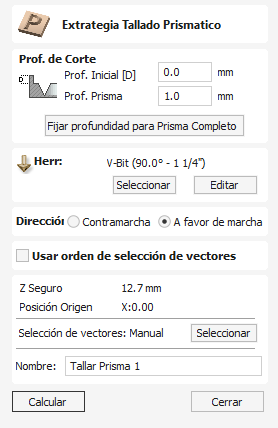
El tallado en prisma proporciona un efecto de "bisel" elevado a las formas y letras, similar a un aspecto "tallado a mano".
Prism Carving utiliza una herramienta en ángulo para crear una forma de prisma elevada en la parte superior de los vectores seleccionados. La herramienta se perfilará a una profundidad determinada creando una forma agradable y nítida, como las letras que se muestran en la imagen a continuación. Esto suele combinarse con una trayectoria de perfil o bolsillo para tallar el borde vertical alrededor de las formas o limpiar el material entre ellas. Este tipo de trayectoria se utiliza a menudo, aunque no exclusivamente, en letras.

Mira este vídeo para verlo en acción:
 Profundidades de corte
Profundidades de corte
 Profundidad de inicio (D)
Profundidad de inicio (D)
Profundidad de inicio (D) especifica la profundidad a partir de la cual se calcula la trayectoria de herramienta Tallado prisma. Al cortar directamente en la superficie de un trabajo, la profundidad de inicio a menudo será Z0. Si se mecaniza en la parte inferior de un bolsillo existente o una región escalonada, la profundidad del bolsillo/paso desde el que se está empezando debe introducirse aquí.
 Profundidad de prisma
Profundidad de prisma
Esto establece la profundidad de la ruta de herramienta Tallado de prisma en relación con la Profundidad inicial; la profundidad total de la base de la forma del prisma (dentro del material) será la combinación de la Profundidad inicial y la Profundidad de flauta. Es particularmente importante establecer esta profundidad correctamente, ya que si es demasiado poco profunda, la forma del prisma puede truncarse para que tenga una parte superior plana (como se muestra en la imagen de abajo a la derecha). La profundidad mínima necesaria para evitar esto está determinada por el punto más ancho de los vectores seleccionados (W) y el ángulo de la herramienta (A). Esto se puede calcular automáticamente utilizando la función Establecer profundidad para prisma completo (consulte a continuación para obtener más detalles).
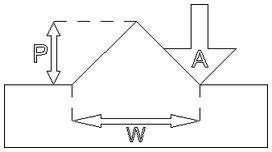
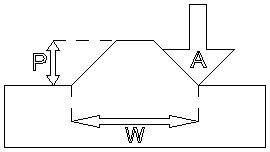
 Establecer profundidad para el prisma completo
Establecer profundidad para el prisma completo
Para que este botón funcione, ambos necesitan seleccionar los vectores que planea para trayectoria de herramienta y también tener seleccionada la herramienta que va a utilizar, entonces al hacer clic en él, la Profundidad del prisma se establecerá en el mínimo necesario para garantizar un punto completo en el prisma para la selección/herramienta actuales.
 Herramienta
Herramienta
Al hacer clic en el botón se abre la base de datos de herramientas desde la cual se puede seleccionar la herramienta requerida. Consulte la sección sobre la base de datos de herramientas para obtener más información al respecto. Al hacer clic en el botón se abre el formulario Editar herramienta que permite modificar los parámetros de corte de la herramienta seleccionada, sin cambiar la información maestra en la base de datos. Al pasar el cursor del mouse sobre el nombre de la herramienta, se mostrará una información sobre la herramienta que indica en qué parte de la base de datos de herramientas se seleccionó la herramienta.
 Dirección de corte
Dirección de corte
La dirección del corte se puede ajustar como mecanizado Convencional o Ascendente, la elección de esto será dictada en gran medida por el material que se está mecanizando y el tipo de herramienta que se está utilizando. Consulte la sección sobre trayectorias de herramienta de perfil en el Manual de referencia para obtener más información sobre las diferencias entre ellas.
 Propiedades de posición y selección
Propiedades de posición y selección
 Z seguro
Z seguro
La altura sobre el trabajo a la que es seguro mover el cortador a una velocidad de avance rápida/máxima. Esta dimensión se puede cambiar abriendo el formulario Configuración de material.
 Posición de la casa
Posición de la casa
Posición desde y hacia la que se desplazará la herramienta antes y después del mecanizado. Esta dimensión se puede cambiar abriendo el formulario Configuración de material.
 Selección de vectores
Selección de vectores
Esta área de la página de trayectoria le permite seleccionar automáticamente vectores para mecanizar utilizando las propiedades o la posición del vector. También es el método mediante el cual puede crear plantillas de trayectoria para reutilizar la configuración de su trayectoria en proyectos similares en el futuro. Para obtener más información, consulte las secciones Selector de vectores y plantillas de trayectoria avanzada.
 Nombre
Nombre
Se puede ingresar el nombre de la ruta de herramienta o se puede usar el nombre predeterminado.